Switch左右手柄连接失败?5步排查法+官方配对教程
任天堂Switch的Joy-Con手柄连接问题是玩家常见困扰之一。无论是手柄无法识别、配对失败还是间歇性断连,都可能影响游戏体验。本文提供5步快速排查法,并附上官方配对教程,帮助您高效解决问题。
—
# 一、常见故障原因
1. 电量不足:手柄电量低于10%时可能无法稳定连接。2. 蓝牙干扰:周围有路由器、手机等2.4GHz设备干扰信号。3. 系统未更新:Switch系统或手柄固件版本过旧。4. 硬件接触不良:滑轨金属触点氧化或损坏。5. 配对信息冲突:主机残留错误配对记录。
案例:用户反馈左Joy-Con频繁断连,最终发现是路由器距离过近,调整位置后问题解决。
—
# 二、5步快速排查法
## 1. 检查手柄电量
– 将Joy-Con插入主机两侧,观察充电状态(指示灯是否亮起)。– 若无法充电:尝试更换充电线或使用第三方充电握把测试。
## 2. 重启Switch主机
– 长按电源键12秒强制关机,再重新启动。– 原理:重置蓝牙模块可能修复临时故障。
## 3. 移除干扰源
– 关闭附近蓝牙耳机、智能设备,或将Switch移至无干扰环境测试。– 专业建议:使用5GHz Wi-Fi频段减少2.4GHz冲突。
## 4. 清洁滑轨触点
– 用无水酒精棉签擦拭Joy-Con和主机滑轨的金属触点(下图红圈处)。 
## 5. 重新配对手柄
– 进入系统设置 > 手柄与传感器 > 断开手柄,再按同步键(SL/SR键)重新配对。
—
# 三、官方配对教程(附图文)
1. 从主机取下Joy-Con手柄。2. 按住手柄背面的同步按钮(黑色小圆点)3秒,直到指示灯闪烁。3. 在Switch主界面选择“更改握法/顺序”,按提示完成配对。 注意:若配对失败,尝试将手柄靠近主机(30cm内)。

—
# 四、终极解决方案
若上述方法无效:– 更新系统:进入设置 > 主机 > 更新。– 联系任天堂售后:可能是硬件故障(如蓝牙模块损坏),国行版可享受免费维修。
案例:玩家多次配对失败后,通过更新手柄固件(需连接主机自动完成)解决问题。
—
# 五、预防措施
– 避免长时间闲置导致电池耗尽。– 定期用压缩空气清理滑轨灰尘。– 为手柄购买硅胶保护套,减少物理损伤风险。
通过以上步骤,90%的连接问题可自行解决。如仍有疑问,欢迎在评论区留言!
原文链接:https://www.g7games.com/63641.html 。如若转载,请注明出处:https://www.g7games.com/63641.html